Sådan tilslutter du din pc til et tv
Vil du vise dine seneste feriebilleder, spille videospil eller surfe på nettet på en stor skærm? Hvad med at få adgang til alle de "smart" funktioner i de nyeste og bedste tv'er uden at bruge penge på et nyt tv? Du kan købe en af de mange medier streaming kasser, der har oversvømmet markedet i de seneste år. Men hvad nu hvis du kunne bruge noget, der er mere magtfuldt og har mindre begrænsninger? Hvad hvis jeg fortalte dig, at du sikkert har en allerede? Tilslutning af en pc til et tv er let, og der er masser af gode grunde til at gøre det.
Fordele
Traditionelle pc'er har en række fordele i forhold til de små streamingkasser, som folk normalt sætter i deres tv. Selv om de måske ikke har de slanke grænseflader, som streaming kasser har, gør de mere end det til at fungere i funktionalitet.
- Brug en tjeneste - Desværre er nogle streamingtjenester kun tilgængelige for bestemte platforme. For eksempel kan iTunes-indholdet kun fås på et Apple TV. En pc, der er tilsluttet dit tv, kan omgå disse begrænsninger ved at få adgang til tjenester via webbrowsere og stationære apps.
- Spil videospil - Selvfølgelig kan din Roku spille nogle populære mobile spil. En Chromecast kan spejle Angry Birds fra din telefon. Hvad med de spil, der kræver den slags hestekræfter, som kun din pc kan tilbyde? Slut pc'en til dit tv til en stor pc-spiloplevelse.
- Filkompatibilitet - Mediekasser understøtter ofte kun bestemte typer af videofiler. Download en afspiller som VLC, der kan håndtere stort set alle filformater, der smides på den på din pc og tilslutte den til dit tv.
- Gør noget - Forestil dig alt hvad du gør med din computer. Forestil dig nu at gøre alt det på dit store tv.
Klar til at forbinde din pc til dit tv? Læs videre for at finde ud af, hvordan du gør det.
Tilslut via HDMI
Hænder ned den nemmeste måde at forbinde din pc til dit HDTV er via et HDMI-kabel. HDMI bærer både video og lyd på samme tid, hvilket eliminerer behovet for mere end et kabel. Ud over mindre ledning, understøtter HDMI 1080p opløsning, ellers kendt som high definition, så du kan udnytte dit tv fuldt ud. Tilslutning af din pc til dit tv med et HDMI-kabel er nemt. Du skal bare køre kablet fra HDMI-udgangsporten på din pc til en gratis HDMI-indgang på dit tv, og du er i forretning.

Tilslut via VGA + 3, 5 mm lyd
HDMI-understøttelse er almindelig på de fleste moderne computere, men hvis du sidder fast ved hjælp af ældre hardware, er der en god chance HDMI er ingen steder at finde. Du må ikke bekymre dig, du kan stadig forbinde din pc til dit tv, selvom du skal bruge to kabler i stedet for kun en. Før du kommer i gang (eller køb kablerne), skal du kontrollere, at både din pc og dit tv har en VGA-port. De ligner trapezier med femten små huller i dem. VGA-porte er oftest blå, men de kan være sort eller grå i farve. På dit tv er en VGA-port undertiden mærket som "PC In." Hvis du har VGA-porte på dit tv og computer, er du klar til at rulle.

Kør et VGA-kabel fra din pc til dit tv, og du er halvvejs der. Da VGA kun kan sende videoen, skal du bruge et 3, 5 mm lydkabel til at håndtere lyden. Slut den ene ende af lydkablet til computerens hovedtelefonstik og den anden ende i lydstikket på dit tv.

Sådan viser du din computers skærm på dit tv
Uanset om du bruger et HDMI-kabel eller et VGA-kabel i forbindelse med et 3, 5 mm lydkabel, går følgende trin igennem, hvordan du får din pc på dit tv.
- Tilslut HDMI-kablet eller VGA / 3.5mm-kablet til din pc og dit tv.
- Tænd for din pc og dit tv.
- Vælg den indgang (HDMI / VGA), der svarer til din pc via tv'ets AV-menu.
- Din pcs skærm skal nu vises på dit tv.
De fleste moderne operativsystemer kan registrere dit tv som en skærm og justere skærmindstillingerne automatisk til det, der passer bedst til dit tv. Men nogle gange kan tingene se lidt ud. For at justere skærmindstillingerne manuelt, gå til "Kontrolpanel" til Windows, "Systemindstillinger" til Mac eller "Skærmindstillinger" til Linux.
Bemærk! Der er andre måder at forbinde din pc til dit tv, f.eks. Forbindelse med komponentkabler eller via USB. Men disse metoder kræver ofte dyre adaptere eller ekstra software til at fungere korrekt. Hvis du kan, holder du til ovenstående metoder, da kablerne er billige, er der ringe eller ingen konfiguration, og slutresultatet er det samme. Du skal også være opmærksom på, at tilslutning af en Macbook via VGA eller HDMI kan kræve en forholdsvis billig displayadapter.
Tilslutning trådløst
Det er en kendsgerning, at alle hader ledninger. Der skal sikkert være en måde, hvorpå brugerne kan forbinde deres pc'er til deres tv uden ledninger. Mens det er muligt, er der nogle betydelige begrænsninger, der går sammen med denne metode. Der er fire hovedaktører i det trådløse pc-til-tv-rum: AirPlay, Miracast, WiDi og Chromecast.

- AirPlay er Apples trådløse displaystandard. Med et Apple TV tilsluttet dit tv, kan du spejle skærmen på en iPad, Mac eller iPhone. Den gode nyhed er, at det virker meget godt. Ulempen er, at du skal investere helhjertet i Apples økosystem. AirPlay arbejder på ikke-Apple-maskiner, der har iTunes, men kun for at streame iTunes-indhold.
- Miracast blev hyldet som en universel standard til trådløs afspejling af et display på et tv. For at gøre det behøver man kun en Miracast-understøttet enhed, der er tilsluttet deres tv og en Android-enhed eller Windows-pc. Imidlertid er støtten til protokollen spotty, og resultaterne er lidt hit eller savnede.
- WiDi er Intels indsats for at konkurrere med Apples AirPlay. Tanken bag den er i det væsentlige den samme; Men det blev aldrig omfavnet af brugere eller producenter. WiDi er stort set forsvundet.
- Googles Chromecast er en billig måde at "cast" indhold fra din pc eller smartphone til dit tv. Det har evnen til at spejle hele dit skrivebord og er ret stabilt. Vær opmærksom på, at Chromecasts stabilitet og ydeevne er afhængig af styrken af det trådløse Wi-Fi-netværk, som det fungerer på.
Konklusion
Mens trådløse displayindstillinger er gode, kommer de bedste resultater fra gode gammeldags kabler. Tilslutter du din pc til dit tv? Hvordan gør du det? Hvad er efter din mening de største fordele ved at gøre det? Lad os vide i kommentarerne!


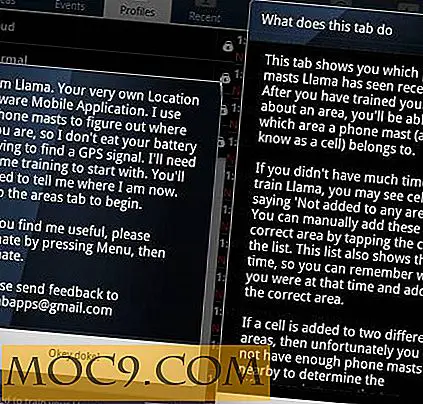

![Forskellene mellem POP3 og IMAP [MTE forklarer]](http://moc9.com/img/imap-two-ways-sync.jpg)


